
စာရွက်စာတမ်းအမြောက်အမြားကိုကွပ်ကဲရန်အတွက်အချို့သောလိုအပ်ချက်များနှင့်အခြေအနေများကိုကြိုတင်သတ်မှတ်ထားသည်။ အကယ်၍ မလိုအပ်ပါကအနည်းဆုံးတော့အလွန်လိုချင်သည်။ စိတ္တဇ၊ စာတမ်း၊ အသုံးအနှုန်းစာတမ်းများသည်ရှင်းလင်းပြတ်သားသောဥပမာတစ်ခုဖြစ်သည်။ ဤအမျိုးအစားစာရွက်စာတမ်းများကိုခေါင်းစဉ်စာမျက်နှာမပါဘဲ ဦး စွာ တင်ပြ၍ မရပါ။ ၎င်းသည်ခေါင်းစဉ်နှင့်ရေးသားသူနှင့်ပတ်သက်သောအခြေခံအချက်အလက်များပါဝင်သောလူပုဂ္ဂိုလ်တစ်မျိုးဖြစ်သည်။
English Lesson: Word တွင်စာမျက်နှာတစ်ခုထည့်ရန်
ဤဆောင်းပါးတိုတွင် Word တွင်မျက်နှာဖုံးစာမျက်နှာကိုမည်သို့ထည့်ရမည်ကိုအသေးစိတ်လေ့လာပါမည်။ စကားမစပ်၊ စံပရိုဂရမ်တွေမှာသူတို့အများကြီးပါဝင်တယ်၊ ဒါကြောင့်သင့်တော်တဲ့နေရာကိုတွေ့လိမ့်မယ်။
English Lesson: Word ၌စာမျက်နှာများကိုရေတွက်နည်း
မှတ်စု စာရွက်စာတမ်းသို့ခေါင်းစဉ်စာမျက်နှာကိုထည့်သွင်းခြင်းမပြုမီ cursor pointer သည်မည်သည့်နေရာတွင်မဆိုရှိနိုင်သည် - ခေါင်းစဉ်ကိုအစတွင်ထည့်မည်။
tab ကိုဖွင့်ပါ “ ထည့်ပါ” ၎င်းတွင်ခလုတ်ကိုနှိပ်ပါ “ မျက်နှာဖုံးစာမျက်နှာ”အရာအုပ်စုတွင်တည်ရှိသည် “ စာမျက်နှာများ”.

၂။ ပွင့်လင်းသော ၀ င်းဒိုးတွင်သင်ကြိုက်နှစ်သက်သော (အသင့်တော်ဆုံး) cover page template ကိုရွေးချယ်ပါ။

၃။ လိုအပ်ပါက (အများဆုံးဖြစ်ဖို့လိုသည်) template ခေါင်းစဉ်ရှိစာသားကိုအစားထိုးလိုက်ပါ။
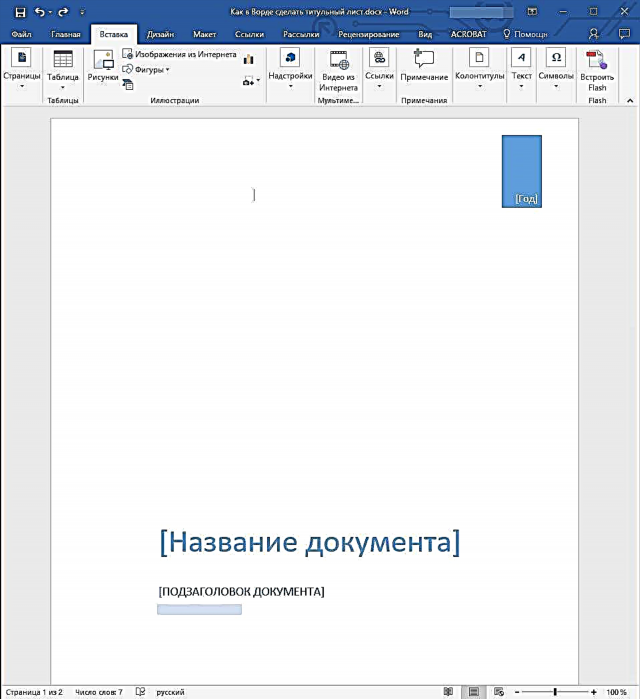
English Lesson: Word မှာ font ကိုဘယ်လိုပြောင်းမလဲ

ဒါကအရာအားလုံးပါပဲ၊ အခုသင် Word နဲ့မျက်နှာဖုံးစာမျက်နှာကိုမြန်မြန်ဆန်ဆန်နဲ့အဆင်ပြေအောင်ဘယ်လိုပြောင်းလဲရမယ်ဆိုတာသိပြီ။ ယခုသင်၏စာရွက်စာတမ်းများကိုတင်သွင်းထားသည့်လိုအပ်ချက်များနှင့်အညီတိကျစွာလိုက်နာဆောင်ရွက်လိမ့်မည်။











